A klónozó bélyegző eszköz használata a Photoshop CS6 programban

Fedezze fel a Klónbélyegző eszköz használatát a Photoshop CS6 programban, és tanulja meg, hogyan klónozhat képeket szakmai szinten.
Módosíthatja a típusréteg átlátszóságát, akárcsak az Adobe Photoshop Creative Suite 6 bármely más rétegénél, csökkentve a típus átlátszatlanságát (átlátszóságát), hogy lehetővé tegye az alatta lévő réteg átlátszóságát. A rétegek olyanok, mint a digitális fedvények halmazai, amelyeken a kép minden eleme található.
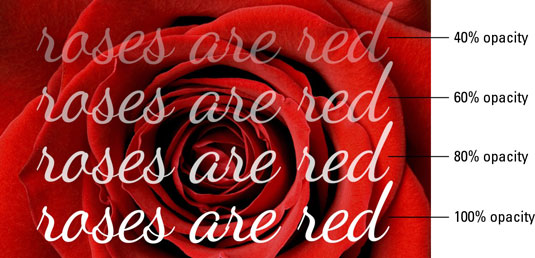
Jóváírás: ©iStockphoto.com/Liliboas Kép #8559596
A típusréteg átlátszatlanságának megváltoztatása a szavak fokozatos láthatóságának gondolatát közvetítheti a képen. Ha több rétegben az átlátszatlansággal dolgozik, létrehozhat egyfajta nem animált eltüntetést, amelyek mindegyike nagyobb átlátszósággal.
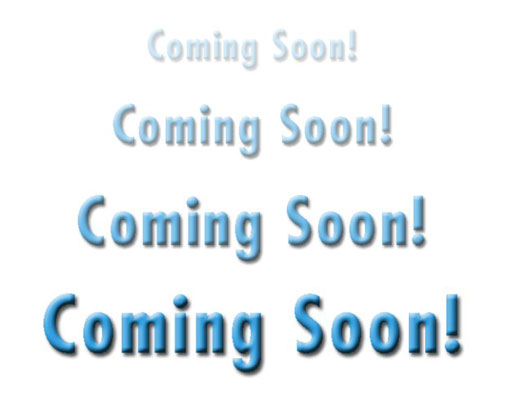
A típus átlátszóságának megváltoztatásának másik módja a rétegmaszk használata. Rétegmaszk használatával maximális rugalmassággal testreszabhatja átlátszóságát, és továbbra is szerkesztheti a szöveget a szövegezés, a betűméret, a betűtípus vagy bármi más módosításához. Egyszerűen alkalmazzon színátmenetet, vagy ragadjon meg egy ecsetet, és fesse fel a rétegmaszkot. A mókás Drippy Water Color Brush ecsettel rétegmaszkot festenek.
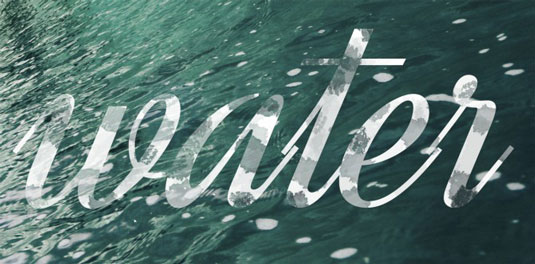
Jóváírás: ©iStockphoto.com/EpicStockMedia Kép #13815105
Fedezze fel a Klónbélyegző eszköz használatát a Photoshop CS6 programban, és tanulja meg, hogyan klónozhat képeket szakmai szinten.
Az Adobe Creative Suite 5 (Adobe CS5) Dreamweaverben a Property Inspector az egyik leghasznosabb panel, amely részletes információkat nyújt a kiválasztott elemekről.
A korrekciós réteg a Photoshop CS6-ban színkorrekcióra szolgál, lehetővé téve a rétegek tartós módosítása nélkül történő szerkesztést.
Amikor az Adobe Illustrator CC-ben tervez, gyakran pontos méretű formára van szüksége. Fedezze fel az átalakítás panel használatát az alakzatok precíz átméretezéséhez.
A Photoshop CS6 paneljeinek kezelése egyszerű és hatékony módja a grafikai munkafolyamatok optimalizálásának. Tanulja meg a paneleket a legjobban kihasználni!
Fedezze fel, hogyan kell hatékonyan kijelölni objektumokat az Adobe Illustratorban a legújabb trükkökkel és technikákkal.
Fedezze fel a Photoshop CS6 legmenőbb funkcióját, a Rétegek automatikus igazítását, amely lehetővé teszi a tökéletes képek létrehozását.
Fedezze fel, hogyan használhatja az InDesign szövegkeret beállításait a kívánt eredmények eléréséhez. Tudja meg, hogyan rendezheti el a szövegeket, és optimalizálja a kiadványait!
Fedezd fel, hogyan használhatod az InDesign Creative Suite 5 rácsait és segédvonalait az elemek pontos elhelyezésére. A rácsok és a segédvonalak megkönnyítik az oldal elrendezését és a nyomtatást.
Ismerje meg, hogyan alkalmazhat átlátszóságot az SVG-grafikákon az Illustratorban. Fedezze fel, hogyan lehet átlátszó hátterű SVG-ket nyomtatni, és hogyan alkalmazhat átlátszósági effektusokat.





